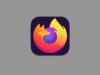Come scaricare Firefox
Firefox è uno dei browser più longevi ancora in circolazione. È stato il primo a spodestare Internet Explorer, all'epoca monopolista del mercato, dal suo piedistallo, ma ancora oggi è sulla cresta dell'onda per le sue ottime prestazioni, il suo alto grado di personalizzazione (dato in primis dalle tante estensioni disponibili) e per il suo rispetto della privacy degli utenti. Inoltre, è open source ed è disponibile su tutte le principali piattaforme software: Windows, macOS e Linux, per quel che concerne i computer, e Android e iOS/iPadOS per quel che concerne, invece, smartphone e tablet.
Considerando la popolarità di Firefox, di sicuro anche tu ne avrai sentito parlare e, se stai leggendo questo tutorial, vorrai una mano a installarlo sui tuoi dispositivi. Le cose stanno in questo modo, dico bene? Allora sarai felice di sapere che oggi sono qui proprio per darti una mano in tal senso e spiegarti come scaricare Firefox su computer, smartphone e tablet.
Ti assicuro che si tratta, in ogni caso, di un'operazione molto semplice da compiere, per la quale non è necessaria alcuna conoscenza tecnica particolare. Alla luce di ciò, mettiti bello comodo, concentrati sulla consultazione dei prossimi paragrafi e metti in pratica le mie indicazioni, in modo da poter cominciare a navigare online con il celebre browser di casa Mozilla. A me non resta che augurarti buona lettura e farti un grosso in bocca al lupo per ogni cosa!
Indice
- Requisiti minimi per scaricare Firefox
- Come scaricare Firefox su computer
- Come scaricare Firefox su smartphone e tablet
- Come scaricare altre versioni di Firefox
Requisiti minimi per scaricare Firefox

Prima di vedere concretamente in che maniera bisogna procedere per scaricare Firefox su computer smartphone e tablet, mi sembra doveroso illustrarti i requisiti minimi suggeriti da Mozilla affinché il browser funzioni correttamente sui vari sistemi operativi per i quali è disponibile.
Windows
- Processore o Soc da 1 GHz per
- 1 GB di RAM o 2 GB di RAM per la versione a 64-bit
- 500 MB di spazio libero su disco
- Windows 10 32-bit e 64-bit o versioni successive
macOS
- Processore Intel x86 o Apple Silicon
- 512 MB di RAM
- 200 MB di spazio libero su disco
- macOS 10.15 o versioni successive
Linux
- A seconda della distro Linux possono venire forniti pacchetti con requisiti diversi. Ad ogni modo, Firefox non verrà eseguito affatto senza le seguenti librerie o pacchetti:
- glibc 2.17 o superiore
- GTK+ 3.14 o superiore
- libglib 2.42 o superiore
- libstdc++ 4.8.1 o superiore
- X.Org 1.0 o superiore (è consigliato 1.7 o superiore)
- Per una funzionalità ottimale, sono consigliate le seguenti librerie o pacchetti:
- DBus 1.0 o superiore
- NetworkManager 0.7 o superiore
- PulseAudio
Android
- Android 5.0 o versioni successive
iOS/iPadOS
- iOS/iPadOS 15 o versioni successive
Altra cosa da sottolineare è che vengono distribuite varie versioni di Firefox: la stabile (che è quella di cui ti parlerò principalmente in questo tutorial); la ESR (Extended Release Support) che è pensata per grandi organizzazioni (es. aziende, università) che hanno bisogno di mantenere il browser su larga scala, non vengono fornite le ultime caratteristiche delle release standard, ma vengono comunque rese disponibili le correzioni di sicurezza e stabilità più recenti; la Beta che comprende nuove funzionalità ma è potenzialmente meno stabile; la Developer Edition con ancorati novità ma indirizzata principalmente agli sviluppatori; la Nightly che include tutte le novità più recenti (alcune delle quali non arriveranno mai nella versione stabile del software) ed è potenzialmente molto instabile.A meno che tu non abbia esigenze specifiche, devi installare la versione stabile del browser.
Come scaricare Firefox su computer
Una volta verificati i requisiti minimi del programma, sei pronto a scoprire come scaricare Firefox su computer. Che tu abbia installato come sistema operativo Windows, macOS o Ubuntu, nelle prossime righe troverai spiegato come procedere. Buona lettura e buon divertimento.
Windows
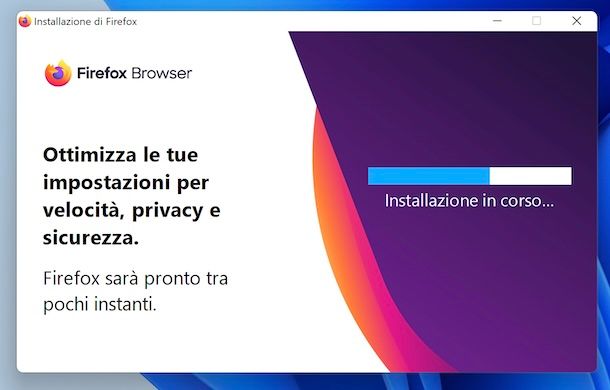
Se hai intenzione di scaricare Firefox su PC, o per meglio dire se vuoi scaricare Firefox gratis per Windows, procedi come segue.
Su Windows 10 o versioni successive (es. Windows 11), puoi scaricare Mozilla Firefox dal Microsoft Store, recandoti sulla sua pagina di download e facendo clic sul tasto Ottieni (se non l'hai già fatto, ti verrà chiesto anche di accedere al tuo account Microsoft).
Se, invece, usi una versione precedente del sistema operativo Microsoft o preferisci non agire dal Microsoft Store, collegati alla pagina di download del browser. Fatto ciò, clicca sul pulsante Scarica Firefox situato sulla sinistra della pagina, in modo da avviare il download della versione più recente di Firefox per Windows. Se il download non dovesse partire, avvialo tu “manualmente” cliccando sul collegamento fai clic qui che si trova nella parte superiore della schermata.
A download ultimato, apri il file Firefox Installer.exe che hai ottenuto e attendi la comparsa della finestra per l'installazione del browser sul desktop. Clicca, dunque, sul pulsante Sì presente nella finestra Controllo dell'account utente e attendi che venga completata automaticamente l'installazione del programma.
Al termine della procedura, Firefox verrà avviato in automatico e ti verrà mostrata la sua finestra di benvenuto, a indicare che tutto è andato a buon fine. Le volte successive, per avviare Firefox, seleziona il collegamento aggiunto al menu Start di Windows.
Qualora ti stessi interrogando in merito alla possibilità di scaricare firefox su Windows 7, ti comunico che il browser di casa Mozilla a oggi non supporta più questa obsoleta versione del sistema operativo di Microsoft. Quello che, in tal caso, puoi valutare di fare è installare versioni precedenti di Firefox, ancora compatibili con Windows 7, ma la pratica è sconsigliata in quanto può costituire un rischio per la sicurezza. Se sei consapevole della cosa e intendi comunque procedere, puoi prelevare una precedente versione di Firefox di tuo interesse dall'apposita directory.
macOS
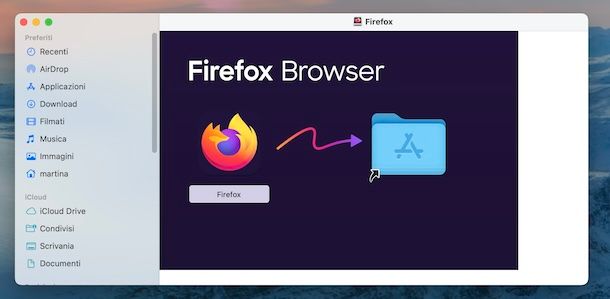
Vorresti scaricare Firefox su Mac e usarlo al posto di Safari o, comunque, “in accoppiata” al browser predefinito di macOS? Ti garantisco che anche in questo caso l'operazione che devi compiere non è per nulla complicata. Per riuscirci, collegati innanzitutto alla pagina di download di Firefox.
In seguito, fai clic sul pulsante azzurro Scarica Firefox collocato sulla sinistra. Qualora il download non dovesse avviarsi in automatico, provvedi tu “manualmente” cliccando sul collegamento fai clic qui collocato nella parte superiore della schermata.
Completata la procedura per scaricare Firefox per Mac, apri il file Firefox xx.x.x.dmg che hai ottenuto e, mediante la finestra che si apre, trascina l'icona di Firefox nella cartella Applicazioni di macOS.
Recati, dunque, nella cartella Applicazioni, fai clic destro sull'icona di Firefox, seleziona la voce Apri per due volte consecutive (quest'operazione è necessaria solo al primo avvio e serve a bypassare le restrizioni di macOS nei confronti delle applicazioni provenienti da sviluppatori non certificati) e il gioco è fatto. Le volte successive, per avviare il browser, seleziona l 'icona che trovi nel Launchpad di macOS.
Ubuntu
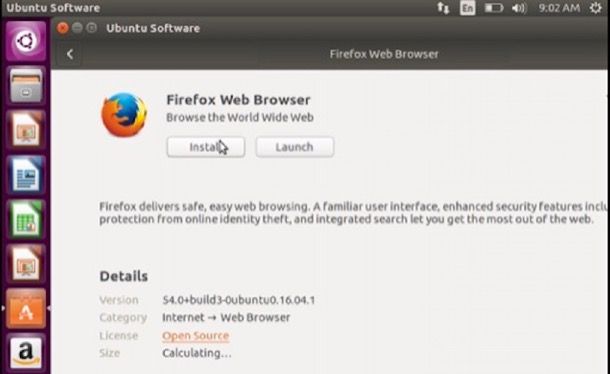
Se usi Ubuntu, una delle distro Linux più famose e apprezzate al mondo, in teoria non dovresti avere bisogno di scaricare Firefox, in quanto il browser vi è incluso “di serie”. Nel caso in cui lo avessi disinstallato, però, sappi che puoi reinstallarlo in maniera alquanto semplice.
Per riuscirci, avvia innanzitutto Ubuntu Software cliccando sull'icona del sacchetto della spesa arancione con la lettera “A” al suo interno e, nella finestra che si apre, digita “firefox” nella barra di ricerca collocata in alto.
Una volta effettuati i passaggi di cui sopra, clicca sul pulsante Installa e attendi che venga portata a termine l'installazione del programma, dunque avvia il browser premendo sul tasto Avvia. Le volte successive, ti basterà seleziona l'icona di Firefox sita nel Launchpad di Ubuntu.
Come scaricare Firefox su smartphone e tablet
Vorresti scaricare Firefox su smartphone e tablet? E che problema c'è?! Qui sotto trovi spiegato nel dettaglio come procedere su Android e iOS/iPadOS. È un gioco da ragazzi, non hai assolutamente nulla di cui allarmarti.
Android
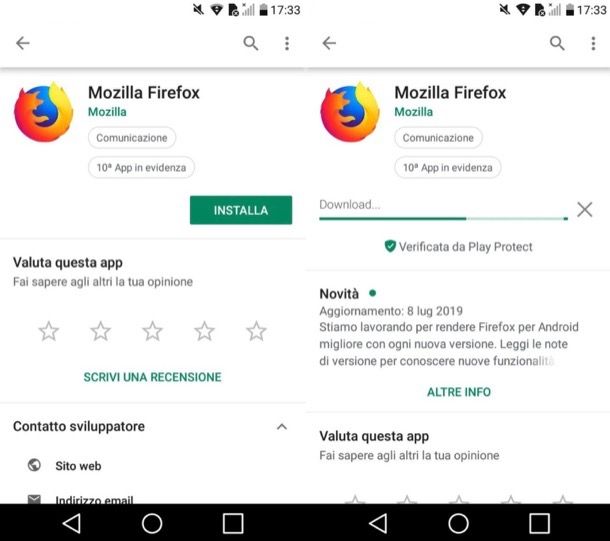
Se ciò che intendi fare è andare a scaricare Firefox su Android, ti informo che ti basta aprire lo store incluso nel sistema operativo di Google, cercare l'applicativo in questione e premere sul pulsante per avviarne lo scaricamento.
Apri, dunque, il Play Store su Android facendo tap sull'icona raffigurante il triangolino colorato presente in home screen o nel drawer, digita “firefox” nella barra di ricerca collocata nella parte superiore della schermata e fai tap sul pulsante Installa.
Attendi quindi che la procedura venga completata e premi sul bottone Apri per aprire Firefox, oppure seleziona l 'icona che è stata aggiunta alla schermata home e/o al drawer.
Stai leggendo quest'articolo direttamente dal dispositivo sul quale intendi scaricare Firefox? Beh, allora puoi velocizzare il tutto recandoti direttamente alla sezione del Play Store che ospita l'app, evitando così di cercarla “manualmente”, dopodiché ripeti i passaggi che ti ho illustrato poc'anzi. Semplice, vero?
Se poi stai adoperando un dispositivo Android sprovvisto di Play Store, puoi scaricare Firefox sotto forma di file apk dal sito ufficiale del browser, visitando la pagina https://ftp.mozilla.org/pub/fenix/, andando su releases > [numero versione più alto senza la scritta "beta”] > android.
iOS/iPadOS
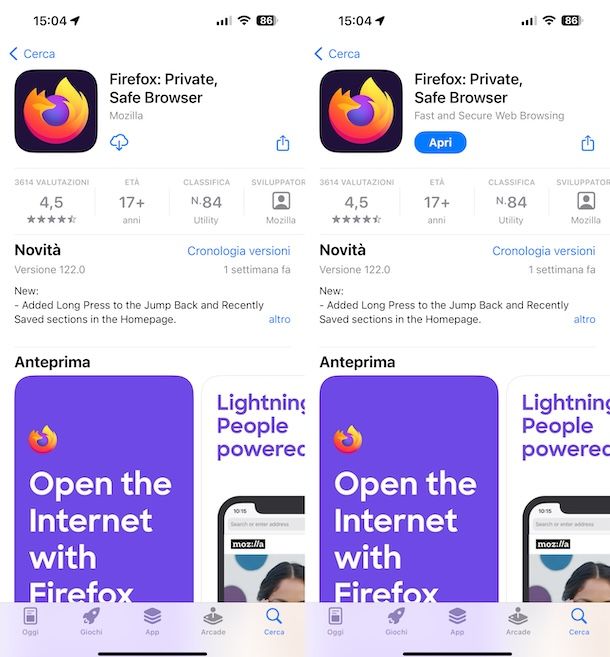
Scaricare Firefox su iPhone e iPad è altrettanto semplice: per riuscirci, infatti, basta recarsi nello store di Apple, cercare il browser ed effettuarne il download, premendo sull'apposito pulsante.
Apri, dunque, l'App Store su iOS/iPadOS facendo tap sull'icona raffigurante la “A” bianca su sfondo blu presente in home screen e/o nella Libreria app, fai tap sul pulsante Cerca in basso a destra, digita “firefox” nella barra di ricerca situata in alto e poi premi sul pulsante Ottieni (o sul simbolo della nuvola con la freccia, se in passato avevi già scaricato l'app usando il medesimo account) e su quello Installa.
Se necessario, conferma il download dell'app tramite Face ID, Touch ID o la password del tuo ID Apple e, a download terminato, fai tap sul pulsante Apri, oppure seleziona l'icona che è stata aggiunta alla home screen e/o alla Libreria app.
Se stai leggendo quest'articolo dal device sul quale intendi scaricare Firefox, puoi raggiungere direttamente la sezione dell'App Store che ospita l'app. Dopodiché segui le indicazioni che ti ho fornito poc'anzi, per installare l'applicativo.
Come scaricare altre versioni di Firefox
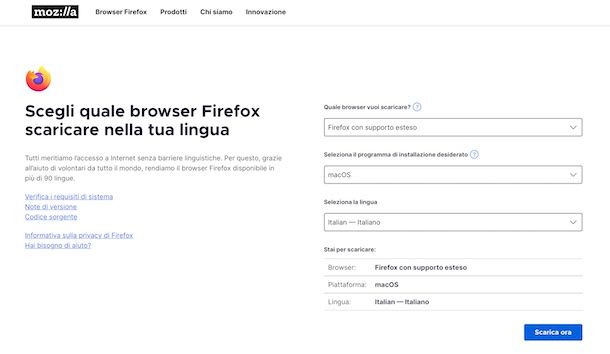
Concludo questa guida spiegandoti come scaricare altre versioni di Firefox, nel caso in cui ne avessi la necessità. Per riuscirci, visita in primo luogo la pagina per il download.
A questo punto, scegli dal menu a tendina Quale browser vuoi scaricare? la versione di Firefox che intendi scaricare (es. Firefox con supporto esteso), dopodiché usa il menu a tendina Seleziona il programma di installazione desiderato per selezionare il sistema operativo che stai usando sul tuo computer (es. Windows 64-bit).
Infine, seleziona la lingua del software dal menu a tendina Seleziona la lingua (es. Italian — Italiano) e premi sul pulsante Scarica ora.
Dopo aver compiuto i passaggi di cui sopra, a download ultimato, apri il file d'installazione ottenuto e procedi con l'installazione analogamente a come ti ho spiegato nelle precedenti righe relativamente alla versione stabile del browser per quel che concerne Windows e macOS.
Ti segnalo che versioni alternative di Firefox sono disponibili anche per Android, in tal caso, per ottenerle, ti basta selezionare l'apposito pulsante Disponibile su Google Play che trovi nella pagina Web di cui sopra (oppure puoi cercare su store alternativi).

Autore
Salvatore Aranzulla
Salvatore Aranzulla è il blogger e divulgatore informatico più letto in Italia. Noto per aver scoperto delle vulnerabilità nei siti di Google e Microsoft. Collabora con riviste di informatica e cura la rubrica tecnologica del quotidiano Il Messaggero. È il fondatore di Aranzulla.it, uno dei trenta siti più visitati d'Italia, nel quale risponde con semplicità a migliaia di dubbi di tipo informatico. Ha pubblicato per Mondadori e Mondadori Informatica.